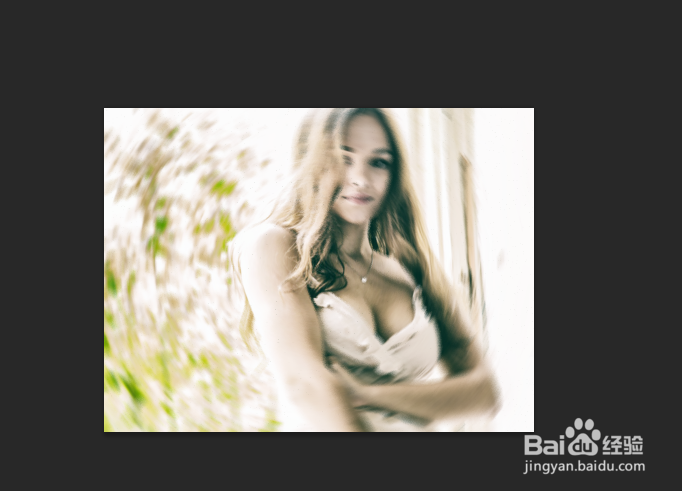1、首先我们要打开PS进入到主界面,如图所示。
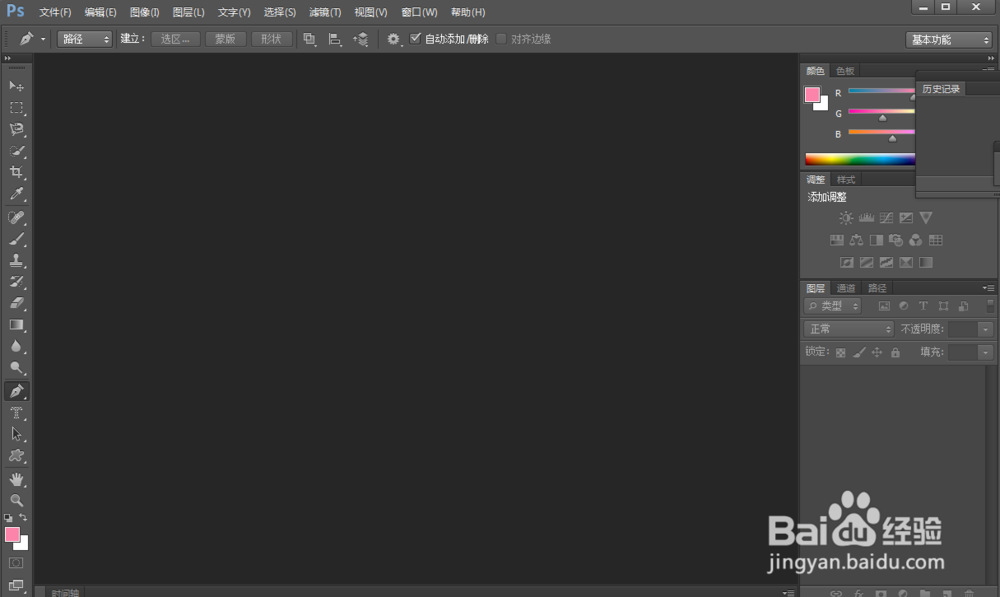
2、之后我们需要打开一张要后期处理的图片,如图所示。

3、之后我们可以使用工具栏中的工具进行出来,我们可以点击剪裁工具,如图所示。
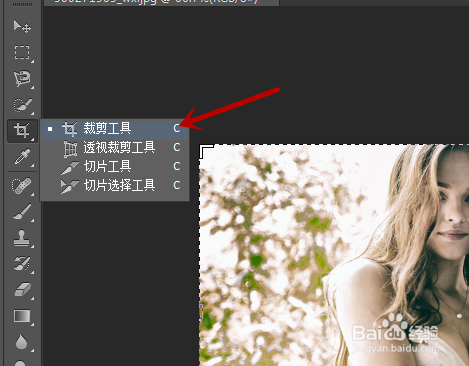
4、之后我们在图片上拖动,选取合适的部分进行剪裁,保留需要的憧钏荭拜部分,如图所示。当然我们还可以使用其它功能,进行美白、淡化、去红眼的操作等,在工具栏中都可以进行操作。
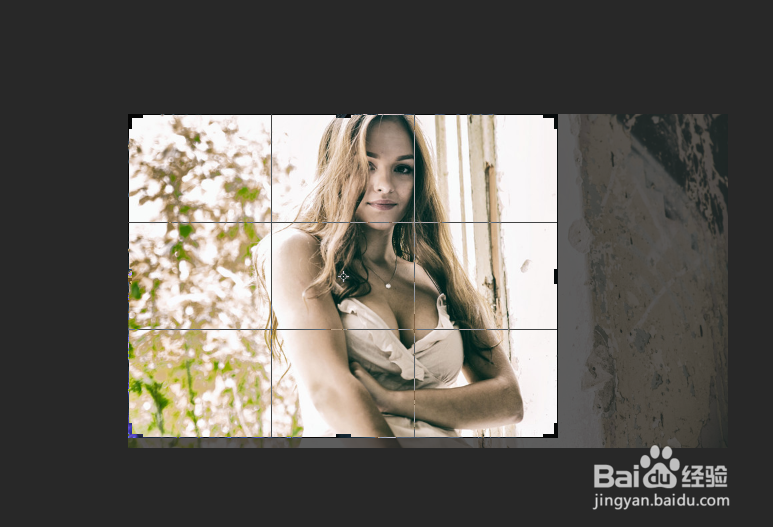
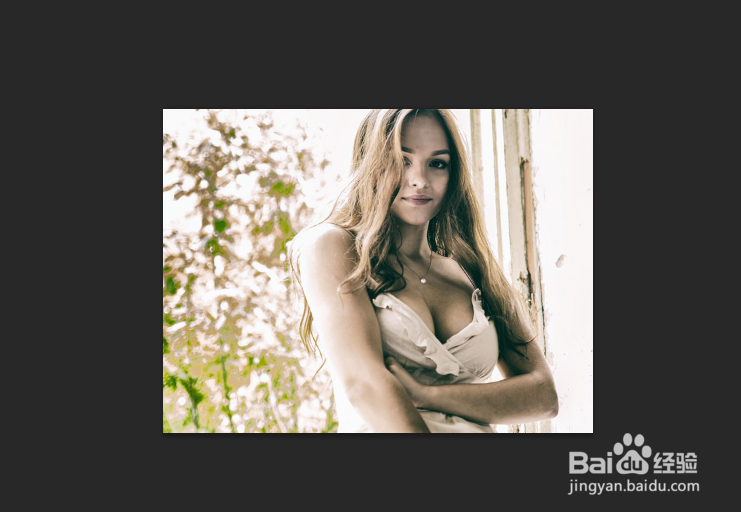
5、我们在后期处理中,还需要用到编辑中的调整里面的功能,如图所示。
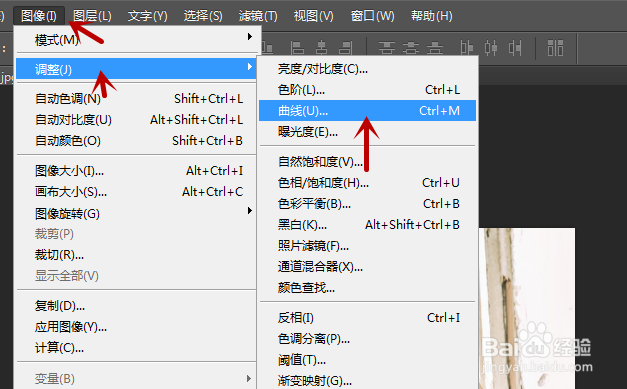
6、我们大家在后期处理中,最长使用的就是曲线工具,可以快速的将图片进行处理,达到理想的效果,如图所示。
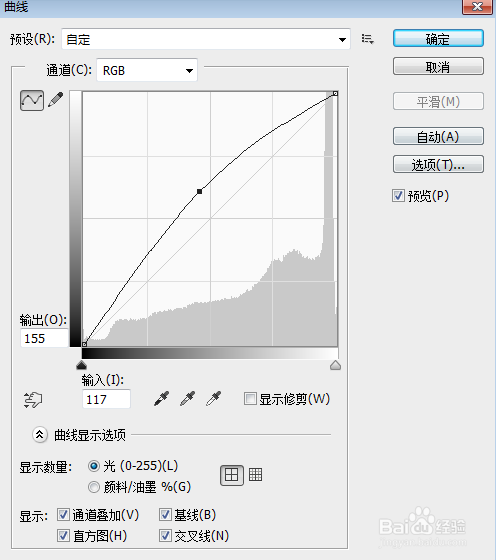

7、里面还有亮度/对比度的选项,我们在后期处理中也可以单独使用,达到增加亮度,增加颜色的对比度,如图所示。
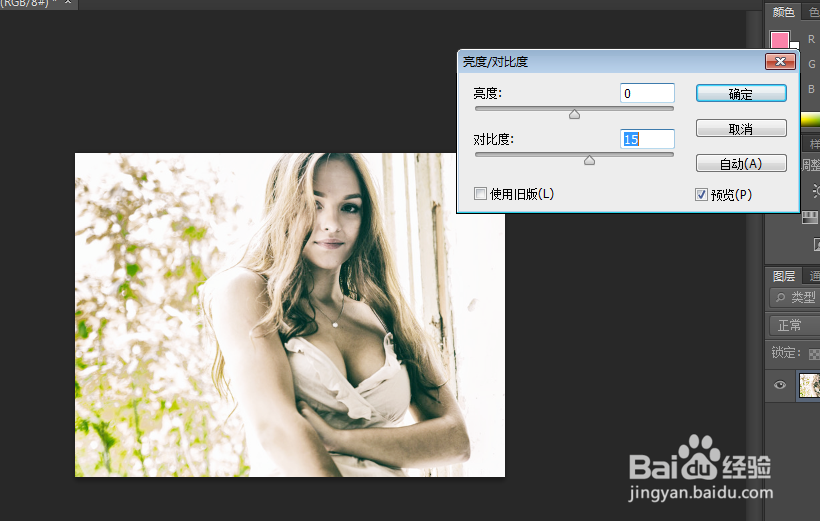
8、我们在后期处理中也会使用色相/饱和度,可以对色彩进行调整,给衣服换颜色等,都是比较好用的功能,如图所示。
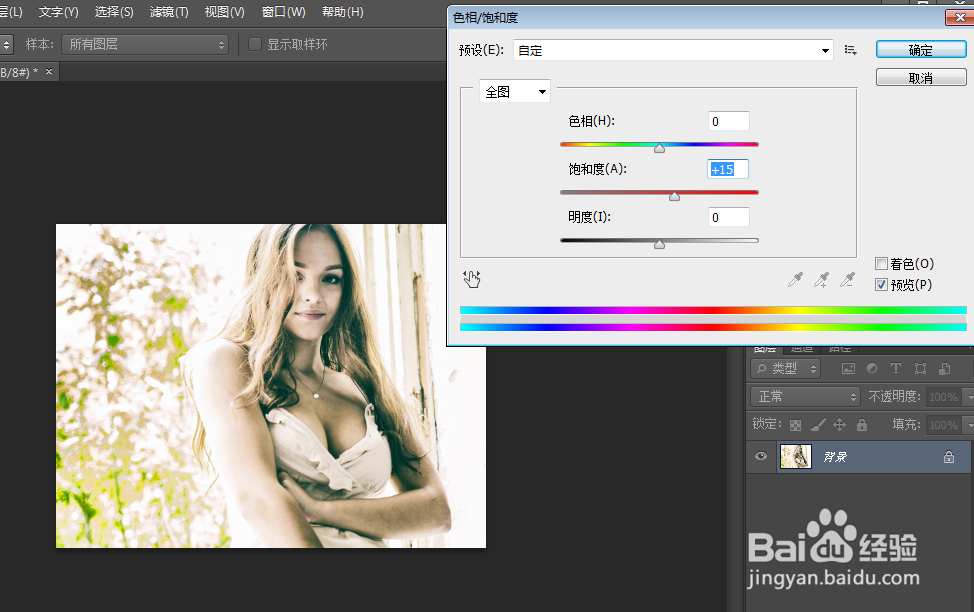
9、当然我们还可以使用里面的黑白功能,直接将图片变成和白照片,如图所示。
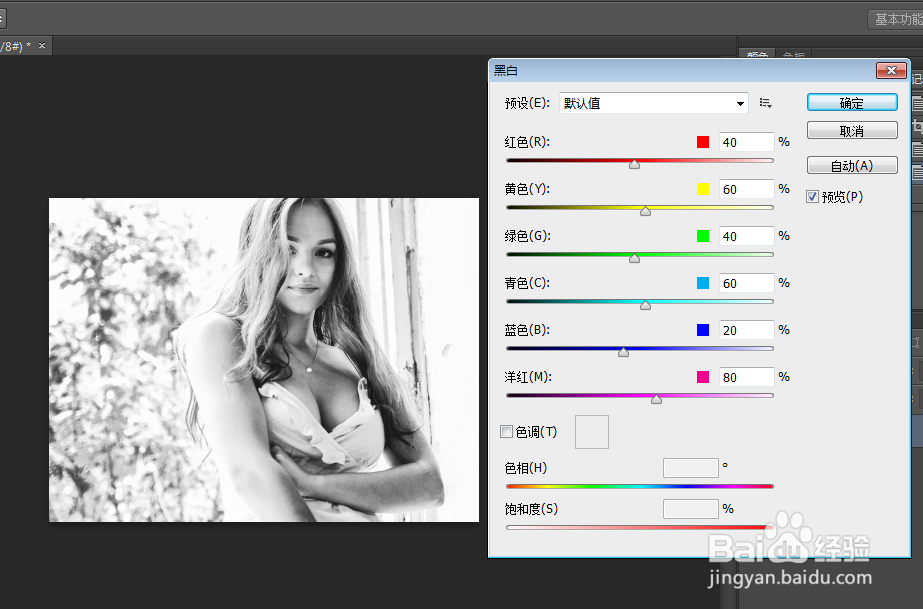
10、我们在PS后期处理中滤镜也是经常使用的,我们在里面可以看到各种滤镜,如图所示。
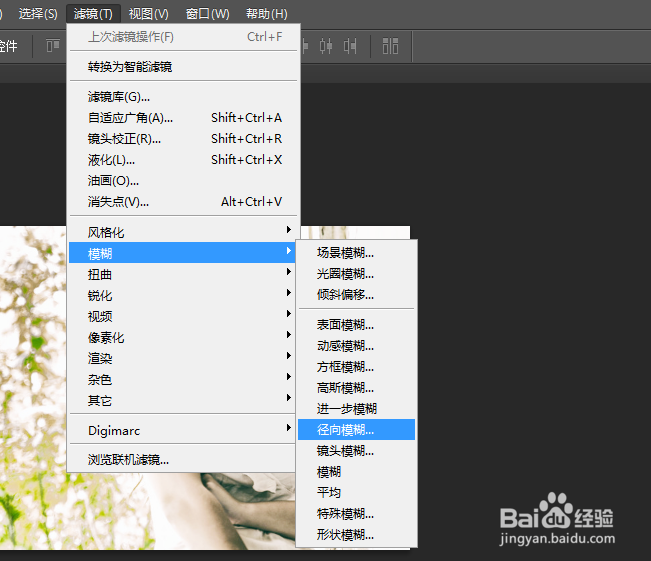
11、比如我们使用滤镜中的迷糊,可以选择一个径向模糊,我们设置好参数,点击确定,如图所示。

12、之后即可出现径向模糊的效果,我们也可以使用其它滤镜做出更中效果,进行后期处理,如图所示。